映泰主板bios超频怎么设置
想知道怎么设置BIOS超频吗?下面是我带来映泰主板bios超频怎么设置的内容,欢迎阅读! 映泰主板bios超频设置方法: BIOS是超频玩家的“魔法盒” 目前有各式各样的超频方法,例如:硬改超频、软件超频、跳线超频、一键超频,但我们不难发现,在一些超频大赛中选手所选用的还是BIOS设置超频这个古老又最有效的方法。 Z77全线主板采用UEFI BIOS 我们都知道,Intel 7系列主板全线采用UEFI BIOS,虽然与Z68主板大致相同,但是两者在超频设置上完全不同。在Ivy Bridge平台进行超频设置时,各位一定要需要注意一些超频上的设置方法。 CPU外频设置 第一,CPU外频选项变成了BCLK/PEG频率,需要进行外频设置时要在此选项进行调节。Ivy Bridge平台的外频设计范围较大,可以从80Mhz到300MHz。 CPU倍频设置界面 第二,CPU倍频选项被集成到CPU电源管理中,可以通过CPU比率进行调节。通过系统信息中显示的Non-Turbo频率,可以让玩家初步了解所超的频率值为多少。 关闭节能与Turbo使频率表现更加准确 第三,由于Turbo倍频与Speed Step技术都采用调节主频来达到节能等目的,致使超频频率显示不准确。所以,在超频时需要玩家将这两项关闭,以更准确了解到CPU所能够达到的频率。 看了“映泰主板bios超频怎么设置”的内容的人还看: 1. 映泰主板bios怎么设置 2. 华硕主板bios超频设置方法 3. 微星主板怎么设置bios超频 4. 铭瑄主板bios设置超频方法 5. bios超频设置图解 6. 华擎主板bios超频设置方法

映泰主板怎么设置bios从u盘启动
映泰主板设置bios从U盘启动的具体操作如下: 1、主板开启时等映泰logo出现按下del键并选择“Boot”选项。 2、选择页面最下方选项并按回车。 3、选择第一个选项并按回车。 4、选择插入的u盘,按回车和f4键。 5、重启电脑进入到启动界面,即完成映泰主板设置bios从U盘启动的具体步骤。
映泰主板设置bios从u盘启动的方法如下: 第一:映泰主板Phoenix-Award BIOS进入BIOS设置U盘启动方法:1、在开机时不停的按电脑键盘上的DEL键,接着进入BIOS,按下键盘的方向键选择“Advanced BIOS Features”2、按键盘上的ENTER键进入,并且按键盘上的方向键选择“Hard Disk Boot Priority”。3、然后ENTER进入,默认情况下是优先以硬盘启动的,然后通过按键盘的“+”和“-”进行移动,将USB选项移到最上面,即使用USB作为第一启动盘。第二:映泰主板Award BIOS设置进入U盘启动的方法:1、同样是开机时一直按住DEL键进入BIOS,接着按键盘方向键选择“Advanced BIOS Features”。2、按ENTER键进入,选择第一项的“Hard Disk Boot Priority”。3、再按住ENTER进入,设置跟刚才讲的第一个主板都差不多,使用“+”和“-”进行移动,将USB选项移到第一位,按一次ESC退出。4、在退出之后看到有U盘的USB-ZIP、USB-HDD之类的选项也有“Hard Disk”选项,选择“USB-HDD”选项来启动电脑。5、按ENTER选择之后,就一直按esc保存退出即可。 第三:新型映泰主板进BIOS的方法:1、按F2进入BIOS之后按方向键选择BOOT,按方向键选择“Boot Device Priority”,接着按ENTER进入。2、进入后在“1st Boot Device”按方向键选择“Removable Dev.”作为第一启动设备,这样即选择U盘作为启动盘了。3、如果先在“Hard Disk Drives”里面选择U盘为第一启动设备,那么这里就会显示有U盘,那就选择U盘为第一启动设备。 4、首先在“Hard Disk Drives”中选择U盘为第一启动设备“1st Drive”以后,启动优先级设备选择(Boot Device Priority)里面才会显示U盘,然后优先选择U盘作为第一启动设备(1st Boot Device)即可。
1.插入U盘,开机,进入第一界面时马上按“DEL”键进入BIOS设置。 2.用键盘的“TAB”键切换到Boot选项,如下图 3.然后通过“↑↓”键移动光标至“Hard Driver BBS Priorities”处,回车打开; 4.打开“Hard Driver BBS Priorities”后,如下图,接着我们选择Boot option #1 ,然后回车。 5.在弹出的窗口中选择你的u盘(这里我用的是kingston u盘,大家可以根据自己u盘的品牌进行选择)。 6.设置好后,我们会发现u盘在上面,硬盘在下面,这就说明我们设置好了。如下图 7.我们可以看到“boot option #1”右侧已经显示成了kingston。 8.最后按“F4”保存退出即可。
插上U盘,开机,显示的第一屏有boot menu的热键提示,按下,出现的菜单里选U盘,回车即可。
将U盘插入主板USB接口(最好将其他无关的USB设备暂时拔掉),重启电脑,在系统自检的界面上按Del键进入BIOS设置(如果是特殊BIOS,请参考主板手册后确定按哪个键进入BIOS),进入BIOS FEATURES SETUP中,将Boot Sequence(启动顺序)设定为USB-ZIP(或USB-HDD、USB-FDD,请与你制作的U盘工作模式对应)第一,设定的方法是在该项上按PageUP或PageDown键来转换选项。 开机时按键盘上的Delete键,这时进入BIOS,然后选择BOOT项,然后在选择Boot Device Priority,这一项,这里说明一下,这里共有两项,意思是第一个引导的驱动和第二个引导的驱动,此时我们一定要选择第一项按回车这时出现一个对话框,让你选择启动顺序的硬盘排列
映泰主板设置bios从u盘启动的方法如下: 第一:映泰主板Phoenix-Award BIOS进入BIOS设置U盘启动方法:1、在开机时不停的按电脑键盘上的DEL键,接着进入BIOS,按下键盘的方向键选择“Advanced BIOS Features”2、按键盘上的ENTER键进入,并且按键盘上的方向键选择“Hard Disk Boot Priority”。3、然后ENTER进入,默认情况下是优先以硬盘启动的,然后通过按键盘的“+”和“-”进行移动,将USB选项移到最上面,即使用USB作为第一启动盘。第二:映泰主板Award BIOS设置进入U盘启动的方法:1、同样是开机时一直按住DEL键进入BIOS,接着按键盘方向键选择“Advanced BIOS Features”。2、按ENTER键进入,选择第一项的“Hard Disk Boot Priority”。3、再按住ENTER进入,设置跟刚才讲的第一个主板都差不多,使用“+”和“-”进行移动,将USB选项移到第一位,按一次ESC退出。4、在退出之后看到有U盘的USB-ZIP、USB-HDD之类的选项也有“Hard Disk”选项,选择“USB-HDD”选项来启动电脑。5、按ENTER选择之后,就一直按esc保存退出即可。 第三:新型映泰主板进BIOS的方法:1、按F2进入BIOS之后按方向键选择BOOT,按方向键选择“Boot Device Priority”,接着按ENTER进入。2、进入后在“1st Boot Device”按方向键选择“Removable Dev.”作为第一启动设备,这样即选择U盘作为启动盘了。3、如果先在“Hard Disk Drives”里面选择U盘为第一启动设备,那么这里就会显示有U盘,那就选择U盘为第一启动设备。 4、首先在“Hard Disk Drives”中选择U盘为第一启动设备“1st Drive”以后,启动优先级设备选择(Boot Device Priority)里面才会显示U盘,然后优先选择U盘作为第一启动设备(1st Boot Device)即可。
1.插入U盘,开机,进入第一界面时马上按“DEL”键进入BIOS设置。 2.用键盘的“TAB”键切换到Boot选项,如下图 3.然后通过“↑↓”键移动光标至“Hard Driver BBS Priorities”处,回车打开; 4.打开“Hard Driver BBS Priorities”后,如下图,接着我们选择Boot option #1 ,然后回车。 5.在弹出的窗口中选择你的u盘(这里我用的是kingston u盘,大家可以根据自己u盘的品牌进行选择)。 6.设置好后,我们会发现u盘在上面,硬盘在下面,这就说明我们设置好了。如下图 7.我们可以看到“boot option #1”右侧已经显示成了kingston。 8.最后按“F4”保存退出即可。
插上U盘,开机,显示的第一屏有boot menu的热键提示,按下,出现的菜单里选U盘,回车即可。
将U盘插入主板USB接口(最好将其他无关的USB设备暂时拔掉),重启电脑,在系统自检的界面上按Del键进入BIOS设置(如果是特殊BIOS,请参考主板手册后确定按哪个键进入BIOS),进入BIOS FEATURES SETUP中,将Boot Sequence(启动顺序)设定为USB-ZIP(或USB-HDD、USB-FDD,请与你制作的U盘工作模式对应)第一,设定的方法是在该项上按PageUP或PageDown键来转换选项。 开机时按键盘上的Delete键,这时进入BIOS,然后选择BOOT项,然后在选择Boot Device Priority,这一项,这里说明一下,这里共有两项,意思是第一个引导的驱动和第二个引导的驱动,此时我们一定要选择第一项按回车这时出现一个对话框,让你选择启动顺序的硬盘排列
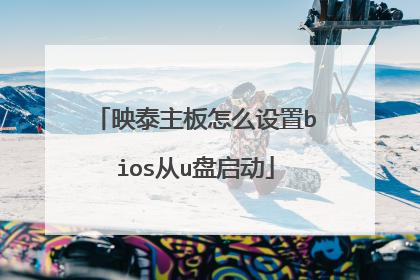
映泰主板bios怎么设置?
设置的内容不同,设置方法也不同,这里以设置U盘为启动项为例介绍下设置步骤: 插入U盘,开机,进入第一界面时马上按“DEL”键进入BIOS设置,用键盘的“TAB”键切换到Boot选项。 然后通过“↑↓”键移动光标至“Hard Driver BBS Priorities”处,回车打开。 打开“Hard Driver BBS Priorities”后,如下图,接着选择Boot option #1 ,然后回车。 在弹出的窗口中选择u盘(这里用的是kingston u盘)。 设置好后,重启电脑就可以了。
映泰主板BIOS如何设置及进入,映泰主板BIOS设置图解教程
你是光电鼠标吧 光电鼠标只要有电流就会亮的虽然你关机了但是没有关闭电源还是会有弱点流的即使是关机状态主板还是有电得所以鼠标就会亮想让它不亮的话就关闭电源 建议就拔掉插头
不用设置啊 ,就按他出厂的设置就行啊 ,
默认吧,好像没ACC选项
映泰主板BIOS如何设置及进入,映泰主板BIOS设置图解教程
你是光电鼠标吧 光电鼠标只要有电流就会亮的虽然你关机了但是没有关闭电源还是会有弱点流的即使是关机状态主板还是有电得所以鼠标就会亮想让它不亮的话就关闭电源 建议就拔掉插头
不用设置啊 ,就按他出厂的设置就行啊 ,
默认吧,好像没ACC选项

映泰主板BIOS如何设置U盘为第一启动项
设置U盘为第一启动项的具体操作步骤如下: 1、首先插入U盘,然后开机,进入第一界面时马上按“DEL”键进入BIOS设置,用键盘的“TAB”键切换到Boot选项。 2、然后通过“↑↓”键移动光标至“Hard Driver BBS Priorities”处,按回车键打开,如下图所示: 3、然后打开“Hard Driver BBS Priorities”后,如下图,接着选择Boot option #1 ,然后按回车键。 4、然后在屏幕弹出的窗口中选择u盘(这里用的是kingston u盘),如下图所示: 5、前面几个操作步骤都设置好以后,重新启动电脑就可以设置U盘为第一启动项。 注意事项: 如果进bios设置失败,建议咨询电脑销售人员。如果狂按快捷键后无法进入bios的话,可以多试几次,一般电脑开机界面都有提示bios快捷键,可以留意一下屏幕提示。

怎样biostar主板将bios设为u盘启动
1、没有关机插入U盘就会导致acer笔记本按f12没有u盘启动,笔记本需要先关机插入U盘后再按F2按键进入BIOS菜单; 2、当按F2键进入bios后,找到并用键盘“←→”左右方向键移动到“Advanced-SATA Mode”; 3、然后按Enter回车键,再按键盘的“↑↓”上下方向键选择ATA。此次操作是将硬盘模式修改为ATA模式,为的是防止在安装过程中出现蓝屏。 4、选择好ATA模式后,按键盘上的F10键进行保存设置并自动退出重启,当弹出窗口时,选择“Yes”即可。 5、硬盘模式修改好以后接下来开始设置u盘启动。重新启动电脑,还是重复第一步骤出现画面的时候连续不停地按F2键,进入BIOS。 6、然后按键盘“↑↓”上下键移动到“USB Storage Device”,选择好以后按键盘F10保存。 7、保存好BIOS设置以后,笔记本电脑将会自动重启并进入装系统界面。
按开机键,按del键进bios-------点boot或startup(启动)项-----boot option priorities(启动选项优先权)----boot option #1(启动选项优先权#1)设置为不带UEFI字符的U盘型号,按F10保存退出。 重启电脑,屏幕亮的时候连按F2 这时进入bios系统,左右键移动选择boot菜单,亮条停在第一启动选项时 敲回车上下键选择usb storage device选项 ,回车,按F10呼出保存菜单,选择yes回车,这时电脑会自动重启,u盘启动没有损坏的话这时就会直接从u盘启动了。
不需要在这里设置,按F10退出,重新开机后不停的按 F9 就能进入设置界面,插入U盘,用键盘的上下键移动光标到USB HDD上,或U盘的英文名称上,按回车键,
按开机键,按del键进bios-------点boot或startup(启动)项-----boot option priorities(启动选项优先权)----boot option #1(启动选项优先权#1)设置为不带UEFI字符的U盘型号,按F10保存退出。
在你第一张图的 第一个选择中 BOOT device priority 选择这一项 进入后 找到 你的USB设置 按pgup 或者上下箭头排序到第一位 就可以了!
按开机键,按del键进bios-------点boot或startup(启动)项-----boot option priorities(启动选项优先权)----boot option #1(启动选项优先权#1)设置为不带UEFI字符的U盘型号,按F10保存退出。 重启电脑,屏幕亮的时候连按F2 这时进入bios系统,左右键移动选择boot菜单,亮条停在第一启动选项时 敲回车上下键选择usb storage device选项 ,回车,按F10呼出保存菜单,选择yes回车,这时电脑会自动重启,u盘启动没有损坏的话这时就会直接从u盘启动了。
不需要在这里设置,按F10退出,重新开机后不停的按 F9 就能进入设置界面,插入U盘,用键盘的上下键移动光标到USB HDD上,或U盘的英文名称上,按回车键,
按开机键,按del键进bios-------点boot或startup(启动)项-----boot option priorities(启动选项优先权)----boot option #1(启动选项优先权#1)设置为不带UEFI字符的U盘型号,按F10保存退出。
在你第一张图的 第一个选择中 BOOT device priority 选择这一项 进入后 找到 你的USB设置 按pgup 或者上下箭头排序到第一位 就可以了!

